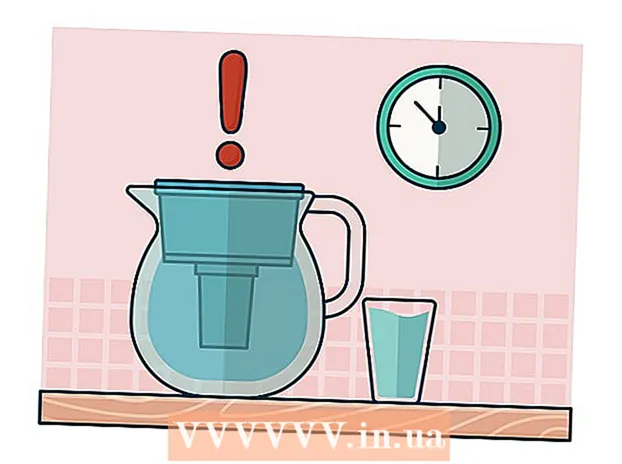Inhalt
DLL-Dateien sind dynamisch verknüpfte Bibliotheksdateien, die mit C ++ geschrieben und gesteuert werden. DLLs erleichtern das Teilen, Speichern und Aufbewahren Ihres Codes. In diesem Wiki erfahren Sie, wie Sie eine DLL-Datei mit Visual Studio unter Windows oder Visual Studio auf einem Mac erstellen. Stellen Sie sicher, dass bei der Installation "Desktop-Entwicklung mit C ++" aktiviert ist. Wenn Sie bereits über Visual Studio verfügen, dieses Kontrollkästchen jedoch nicht aktiviert haben, können Sie das Installationsprogramm erneut ausführen, um sicherzustellen, dass Sie es haben.
Schreiten
 Öffnen Sie Visual Studio. Sie finden dieses Programm in Ihrem Startmenü oder im Ordner "Programme". Da eine DLL eine Informationsbibliothek ist, ist sie nur ein Teil eines Projekts und erfordert normalerweise eine Begleit-App, um darauf zuzugreifen.
Öffnen Sie Visual Studio. Sie finden dieses Programm in Ihrem Startmenü oder im Ordner "Programme". Da eine DLL eine Informationsbibliothek ist, ist sie nur ein Teil eines Projekts und erfordert normalerweise eine Begleit-App, um darauf zuzugreifen. - Sie können Visual Studio für Windows hier herunterladen: https://docs.microsoft.com/en-us/visualstudio/install/install-visual-studio?view=vs-2019
- Sie können Visual Studio für Mac hier herunterladen: https://docs.microsoft.com/en-us/visualstudio/mac/installation?view=vsmac-2019
- Dieses wikiHow verwendet den von Microsoft bereitgestellten Code, um zu erklären, wie eine DLL-Datei erstellt wird.
 Klicken Sie auf Datei. Sie finden dies über dem Projektraum (Windows) oder oben auf Ihrem Bildschirm (Mac).
Klicken Sie auf Datei. Sie finden dies über dem Projektraum (Windows) oder oben auf Ihrem Bildschirm (Mac).  klicke auf Neu und Projekt. Das Dialogfeld "Neues Projekt erstellen" wird angezeigt.
klicke auf Neu und Projekt. Das Dialogfeld "Neues Projekt erstellen" wird angezeigt.  Schlagen Sie die Optionen vor Sprache, Plattform und Projekttyp im. Diese filtern, welche Arten von Projektvorlagen angezeigt werden.
Schlagen Sie die Optionen vor Sprache, Plattform und Projekttyp im. Diese filtern, welche Arten von Projektvorlagen angezeigt werden. - klicke auf Sprache um ein Dropdown-Menü zu erhalten und klicken Sie auf C ++.
 klicke auf Plattform um ein Dropdown-Menü zu erhalten und klicken Sie auf Windows.
klicke auf Plattform um ein Dropdown-Menü zu erhalten und klicken Sie auf Windows. klicke auf Projekttyp um ein Dropdown-Menü zu erhalten und klicken Sie auf Bibliothek.
klicke auf Projekttyp um ein Dropdown-Menü zu erhalten und klicken Sie auf Bibliothek. klicke auf Dynamic-Link-Bibliothek (DLL). Ihre Wahl wird blau. klicke auf Nächster weitergehen.
klicke auf Dynamic-Link-Bibliothek (DLL). Ihre Wahl wird blau. klicke auf Nächster weitergehen.  Geben Sie im Feld Name einen Namen für das Projekt ein. Geben Sie beispielsweise "MathLibrary" in das Feld für den Beispielnamen ein.
Geben Sie im Feld Name einen Namen für das Projekt ein. Geben Sie beispielsweise "MathLibrary" in das Feld für den Beispielnamen ein.  klicke auf Zu machen. Das DLL-Projekt wird erstellt.
klicke auf Zu machen. Das DLL-Projekt wird erstellt.  Fügen Sie der DLL eine Header-Datei hinzu. Sie können dies tun, indem Sie auf klicken Neues Element hinzufügen unten Projekt in der Menüleiste.
Fügen Sie der DLL eine Header-Datei hinzu. Sie können dies tun, indem Sie auf klicken Neues Element hinzufügen unten Projekt in der Menüleiste. - Wählen Visual C ++ im linken Menü des Dialogfelds.
- Wählen Header-Datei (.h) in der Mitte des Dialogfelds.
- Geben Sie den Namen als "MathLibrary.h" in das Namensfeld unter den Menüoptionen ein.
- klicke auf Hinzufügen um die leere Header-Datei zu generieren.
 Geben Sie den folgenden Code in die leere Header-Datei ein.
Geben Sie den folgenden Code in die leere Header-Datei ein.- Dies ist ein Beispielcode von der Microsoft-Hilfe-Website.
// MathLibrary. (N) ist {n = 0, a // {n = 1, b // {n> 1, F (n-2) + F (n-1) // für einige anfängliche Integralwerte A und b. // Wenn die Sequenz mit F (0) = 1, F (1) = 1, // initialisiert ist, gibt diese Beziehung die bekannte // Fibonacci-Zeile zurück: 1, 1, 2, 3, 5, 8, 13, 21, 34, ... // Initialisiere eine Fibonacci-Beziehungszeichenfolge // so, dass F (0) = a, F (1) = b. // Diese Funktion muss vor jeder anderen Funktion aufgerufen werden. externes "C" MATHLIBRARY_API void fibonacci_init (const unsigned long long a, const unsigned long long b); // Gibt den nächsten Wert in der Zeile zurück. // Gibt bei Erfolg True zurück und aktualisiert den aktuellen Wert und Index; // Falsch beim Überlauf, aktuellen Wert und Index unverändert lassen. externes "C" MATHLIBRARY_API bole fibonacci_next (); // Den aktuellen Wert in der Zeile abrufen. externes "C" MATHLIBRARY_API unsigned long long fibonacci_current (); // Die Position des aktuellen Werts in der Zeile abrufen. extern "C" MATHLIBRARY_API unsigned fibonacci_index ();
 Fügen Sie der DLL eine CPP-Datei hinzu. Sie können dies tun, indem Sie auf klicken Neues Element hinzufügen unten Projekt in der Menüleiste.
Fügen Sie der DLL eine CPP-Datei hinzu. Sie können dies tun, indem Sie auf klicken Neues Element hinzufügen unten Projekt in der Menüleiste. - Wählen Visual C ++ im linken Menü des Dialogfelds.
- Wählen C ++ - Datei (.cpp) in der Mitte des Dialogfelds.
- Geben Sie den Namen als "MathLibrary.cpp" in das Namensfeld unter den Menüoptionen ein.
- klicke auf Hinzufügen um die leere Datei zu generieren.
 Geben Sie den folgenden Code in die leere Datei ein.
Geben Sie den folgenden Code in die leere Datei ein.- Dies ist ein Beispielcode von der Microsoft-Hilfe-Website.
// MathLibrary.cpp: Definiert die exportierten Funktionen für die DLL. #include "stdafx.h" // benutze pch.h in Visual Studio 2019 #include Dienstprogramm> #include Limits.h> #include "MathLibrary.h" // DLL interne Statusvariablen: statisch unsigned long long previous_; // Vorheriger Wert, falls vorhanden statisch unsigned long long current_; // Aktueller Zeichenfolgenwert static unsigned index_; // aktuelle seq. Position // Initialisiere eine Fibonacci-Beziehungssequenz // so, dass F (0) = a, F (1) = b. // Diese Funktion muss vor jeder anderen Funktion aufgerufen werden. void fibonacci_init (const unsigned long long a, const unsigned long long b) {index_ = 0; current_ = a; previous_ = b; // Sonderfall bei Initialisierung anzeigen} // Den nächsten Wert in der Sequenz erzeugen. // Gibt bei Erfolg true und bei Überlauf false zurück. bool fibonacci_next () {// auf Überlauf des Ergebnisses oder der Position prüfen, wenn ((ULLONG_MAX - previous_ current_) || (UINT_MAX == index_)) {return false; } // Sonderfall, wenn index == 0, nur b-Wert zurückgeben, wenn (index_> 0) {// sonst, nächsten Sequenzwert berechnen previous_ + = current_; } std :: swap (current_, previous_); ++ index_; return true; } // Den aktuellen Wert in der Zeichenfolge abrufen. unsigned long long fibonacci_current () {return current_; } // Liefert die aktuelle Indexposition in der Zeile. unsigned fibonacci_index () {return index_; }}
 klicke auf Kompilieren in der Menüleiste. Sie finden diese Schaltfläche über dem Projektfeld (Windows) oder oben auf Ihrem Bildschirm (Mac).
klicke auf Kompilieren in der Menüleiste. Sie finden diese Schaltfläche über dem Projektfeld (Windows) oder oben auf Ihrem Bildschirm (Mac).  klicke auf Lösung kompilieren. Nachdem Sie darauf geklickt haben, sollte der folgende Text angezeigt werden:
klicke auf Lösung kompilieren. Nachdem Sie darauf geklickt haben, sollte der folgende Text angezeigt werden: - Wenn es Ihnen gelungen ist, Ihre DLL zu erstellen, wird sie hier angezeigt. Wenn ein Fehler aufgetreten ist, wird er hier aufgelistet, damit Sie ihn beheben können.
1> ------ Build gestartet: Projekt: MathLibrary, Konfiguration: Debug Win32 ------ 1> MathLibrary.cpp 1> dllmain.cpp 1> Code generieren ... 1> Bibliothek C: Users erstellen Benutzername Quelle Repos MathLibrary Debug MathLibrary.lib und Objekt C: Benutzer Benutzername Quelle Repos MathLibrary Debug MathLibrary.exp 1> MathLibrary.vcxproj -> C: Benutzer Benutzername Quelle Repos MathLibrary Debug MathLibrary.dll 1> MathLibrary.vcxproj -> C: Benutzer Benutzername Quelle Repos MathLibrary Debug MathLibrary.pdb (Teil-PDB) ========== Build: 1 erfolgreich, 0 fehlgeschlagen, 0 aktuell, 0 übersprungen ==========